Czy Twój Vizio TV jest połączony z Wi-Fi, ale bez dostępu do Internetu ? Czy jesteś sfrustrowany i nie wiesz, co robić? Przyjechałeś we właściwe miejsce! Ten artykuł jest tutaj, aby pomóc Ci przywrócić połączenie internetowe z telewizorem Vizio.
Staraliśmy się omówić wszystkie możliwe przyczyny i udzielić instrukcji, jak je naprawić. Postępuj zgodnie z poniższymi wskazówkami, a pomyślnie rozwiążesz problem i połączysz swój telewizor Vizio z Internetem .

Sprawdź sieć Wi-Fi
Pierwszą rzeczą, którą musisz zrobić, jest sprawdzenie sieci Wi-Fi. Zawsze istnieje możliwość, że wszystko jest w porządku w telewizji, zwłaszcza jeśli jest to nowy telewizor i że istnieje problem z twoim Wi-Fi.
Najłatwiejszym sposobem sprawdzenia połączenia Wi-Fi jest próba podłączenia innych urządzeń do tej samej sieci. W przypadku, gdy żadne inne urządzenie nie będzie w stanie połączyć się z Wi-Fi i uzyskać dostęp do Internetu, problem jest zdecydowanie w sieci. Jeśli inne urządzenia mogą połączyć się z Wi-Fi i Internetem, problem dotyczy telewizora.
Radzimy również sprawdzić kable na routerze, z których niektóre mogą nie być bezpiecznie przymocowane.
Zmień lokalizację routera
Przyczyną problemu może być również niewystarczająca siła sygnału. Dlatego zalecamy umieszczenie routera bliżej telewizora.
Jeśli nie chcesz zmieniać pozycji routera , masz jeszcze dwie opcje: zbliżaj telewizor do routera lub zainstaluj przedłużenie Wi-Fi w połowie drogi między routerem a telewizorem.
Uwaga: inne pobliskie urządzenia elektryczne mogą zakłócać sygnał Wi-Fi , więc musisz je trzymać z dala od telewizora lub routera.
Uruchom ponownie router i telewizję Vizio
Kolejnym bardzo prostym (i często bardzo skutecznym) sposobem rozwiązania problemów z połączeniem internetowym jest ponowne uruchomienie routera i telewizji. Najpierw wyłącz telewizor, a następnie wyłącz router. Następnie uruchom ponownie router - odłącz go od źródła zasilania i ponownie podłącz go po kilku sekundach. Po co najmniej 30 sekundach ponownie włącz telewizor i sprawdź, czy Wi-Fi działa teraz.
Odłącz urządzenia USB
Jest niewielka szansa, że Twój Vizio TV nie może połączyć się z Internetem , ponieważ dołączono do niego urządzenie USB. USB może zakłócać sygnał Wi-Fi i powodować problemy z połączeniem internetowym. Jeśli więc jest napęd USB przymocowany do telewizora, odłącz go.
Sprawdź ustawienia DHCP
Serwer DHCP (Dynamic Host Configuration Protocol) przyczynia się do zsynchronizowanego działania routera i telewizji. Dlatego ważne jest włączenie. Oto, jak to zrobić:
- Na pilocie, który był dostarczany z Vizio TV, znajdź i naciśnij przycisk menu.
- W menu, które się otwiera, wybierz sieć.
- Dotknij konfiguracji ręcznej, a następnie wybierz DHCP.
- Jeśli DHCP jest wyłączony, włącz go, naciskając prawą strzałkę. Nawet jeśli jest włączone, zalecamy wyłączenie go, a następnie ponownie.
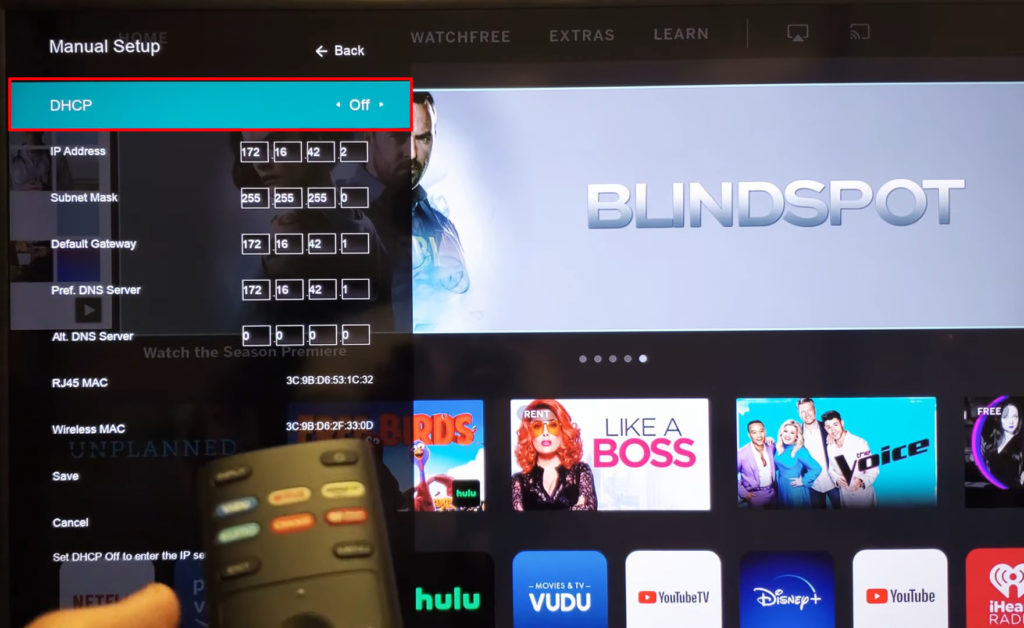
Włącz DHCP
Podłącz telewizor do Internetu za pomocą połączenia przewodowego
Niektóre telewizory mają port Ethernet . Jeśli Twój telewizor ma taki, podłącz go do routera (lub bezpośrednio do modemu) za pomocą kabla Ethernet . Jeśli Twój telewizor łączy się z Internetem podczas korzystania z połączenia przewodowego, adapter Wi-Fi w telewizji jest prawdopodobnie uszkodzony.
Ustaw prawidłową godzinę i datę w telewizji Vizio
Vizio TV może nie połączyć się z Internetem, ponieważ ustawienia czasu i/lub daty są nieprawidłowe. Jeśli tak jest, oto kilka prostych kroków, aby ustawić godzinę i datę:
- Kliknij menu na pilocie Vizio.
- Wybierz Ustawienia.
- Wybierz system.
- Idź do czasu.
- Możesz teraz ustawić dokładną godzinę i datę.
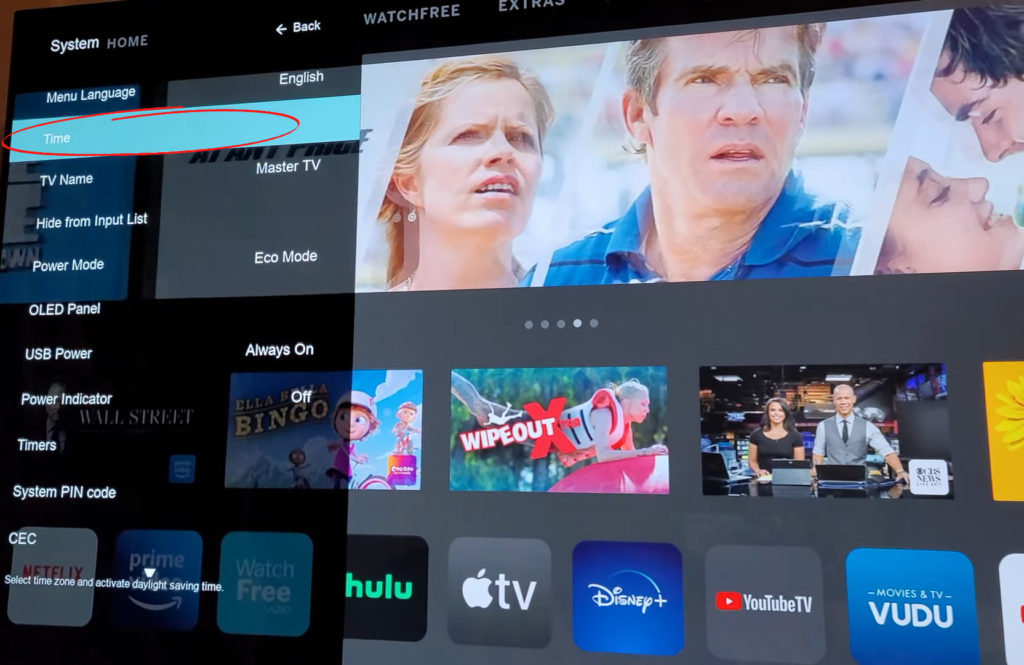
Zaktualizuj Vizio TV
Przestarzałe oprogramowanie może być jednym z powodów, dla których telewizor nie może połączyć się z Internetem, mimo że łączy się z siecią Wi-Fi. Nowsze modele Vizio TV są zwykle aktualizowane automatycznie, ale jeśli masz jeden ze starszych modeli, jak ręcznie sprawdzać i aktualizować oprogramowanie Vizio TV:
- W przypadku tej metody telewizor musi być podłączony do Internetu, więc podłącz go do Internetu za pomocą połączenia przewodowego.
- Naciśnij menu (lub literę V, w zależności od modelu) od pilota Vizio.
- W menu wybierz admin private (lub system, w zależności od dokładnego modelu TV).
- Teraz dotknij sprawdź aktualizację.
- Wiadomość czy chcesz sprawdzić aktualizacje? pojawi się. Wybierz Tak.
- Jeśli pojawią się nowe aktualizacje, zostaną one pobrane automatycznie.
- Pobieranie może potrwać kilka minut. W tym czasie nie wyłączaj telewizji Vizio.
- TV pobranie nowej aktualizacji i ponownego uruchomienia.
- Po ponownym włączeniu zastosowania aktualizacji zastosuje aktualizację. Twój telewizor może ponownie uruchomić ponownie po aktualizacji, co jest normalnym procesem.
Stosując poprzednie kroki, Vizio TV powinien zostać pomyślnie zaktualizowany.
Jak zaktualizować telewizor Vizio
Zmień ustawienia DNS
Vizio TV może nie połączyć się z Internetem, ponieważ ustawienia DNS są nieprawidłowo skonfigurowane.
Proces zmiany ustawień DNS nie jest skomplikowany, a oto, jak to zrobić:
- Naciśnij przycisk menu na pilocie.
- Stuknij sieć, a następnie naciśnij OK na pilocie.
- Wybierz konfigurację ręczną.
- Jeśli opcja DHCP jest włączona, musisz ją wyłączyć. To jedyny sposób na ręczne wprowadzenie ustawień.
- Wprowadź swój serwer DNS (podstawowy i wtórny). Możesz użyć serwerów Googles lub dowolnych innych serwerów DNS, które preferujesz.
- Zapisz swoje ustawienia.
Jak ręcznie zmienić ustawienia DNS w Vizio TV
Zresetuj Vizio TV
Jeśli żadna z poprzednich metod nie rozwiązuje problemu z połączeniem internetowym, możesz spróbować zresetować telewizję Vizio. Należy jednak pamiętać, że resetowanie usunie absolutnie wszystkie ustawienia wykonane w telewizji i będziesz musiał go ponownie ustawić. Zastosuj tę metodę, gdy jesteś pewien, że wypróbowałeś wszystko inne.
Oto kroki do zresetowania Vizio TV:
- Naciśnij przycisk menu na pilocie.
- Teraz, używając strzał na pilocie, przewiń system, a następnie naciśnij OK na pilocie.
- Użyj strzałek, aby wybrać administrator resetowania i naciśnij OK na pilocie.
- Znajdź i wyróżnij resetowanie ustawień fabrycznych i naciśnij OK na pilocie.
- Możesz zostać poproszony o wprowadzenie hasła - wprowadź 0 0 0 0.
- Wybierz zreset i dotknij OK na pilocie.
- TV wyłączy się, a potem ponownie, a proces konfiguracji rozpocznie się.
Jak zresetować telewizję Vizio do ustawień fabrycznych
Jak zresetować fabrycznie telewizję bez pilota
Wniosek
Mamy nadzieję, że jedna z naszych wskazówek pomogła ci wyeliminować problem i połączyć swój telewizor Vizio z Internetem. Jeśli żadne z poprawek nie działało i nadal masz problem z połączeniem Wi-Fi, radzimy zadzwonić do swojego dostawcy usług internetowych i wyjaśnić swój problem.
